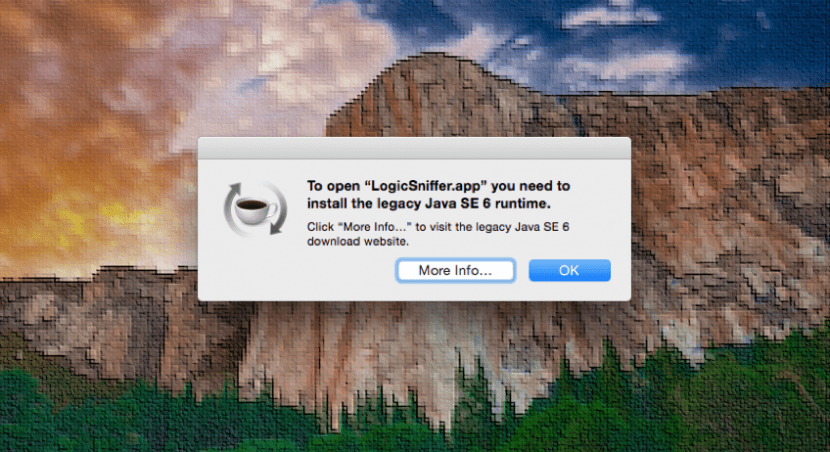
Это диалоговое окно Java, которое появляется случайно, иногда, когда мы запускаем приложение, которое требует этого, а другие - без предпринять какое-либо конкретное действие, означает, что у нас есть проблема с безопасностью, поскольку он указывает на то, что это устаревшая версия среды выполнения Java SE 6, оставляя только два варианта, а именно: принять или «Дополнительная информация», которые перенаправляют нас на веб-сайт поддержки, который, конечно, не уходит потому что это появилось.
Многие пользователи уже установили этот загружаемый пакет нажав на эту ссылку, но, по их словам, через несколько недель он снова появляется без причины, что является довольно неприятной проблемой.
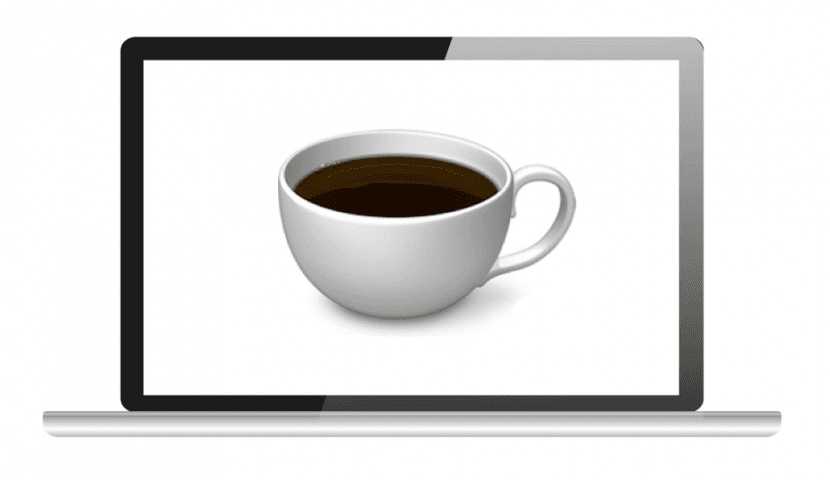
В любом случае, хорошая новость заключается в том, что мы можем игнорировать это, нажав ОК, а плохая новость в том, что иногда это так навязчиво и настойчиво что даже раздражает. К сожалению, Apple не предоставляет возможности отключить его, но, по крайней мере, сделать загрузку доступной по ссылке, о которой я упоминал ранее.
Если даже при установленном пакете это сообщение продолжает «пропускаться», мы можем попробовать кое-что, прежде чем отказаться.
Отметьте пользователей и группы в системных настройках, где мы выберем нашего пользователя и мы нажмем на элементы автозагрузки, здесь он обязательно запросит у нас пароль администратора, чтобы внести изменения, открыв замок слева внизу в том же окне. Если мы видим какое-то странное приложение или которое мы не используем, его удобно деактивировать, чтобы оно не загружалось в начале работы системы.
Еще мы можем попробовать проверить демоны или фоновые процессы и плагины, чтобы узнать, не вызывают ли они это. Мы откроем каждый из следующих путей, скопировав и вставив их в Finder (Shift + CMD + G), чтобы открыть поле «Перейти к папке».
/ Library / LaunchAgents
/ Library / LaunchDaemons
/ Библиотека / Интернет-плагины
Здесь мы увидим файлы, которые были там долгое время и которые они могут быть причиной этогоТем не менее, если вы не уверены, какие файлы удалять, лучше этого не делать. Наконец, есть также возможность узнать, какие приложения используют модули Java, с помощью этой команды через терминал:
find / Applications -type d -name * .app -prune -exec sh -c 'ls -R "$ 1" | grep -q \ .jar \ $ '{} {} \; -Распечатать
Что, по крайней мере, даст нам представление о тех, кто может вмешиваться. Как видите, нет конкретного решения для каждого из случаев, но, следуя этим советам, вы, по крайней мере, сможете найти свою проблему.